Introdução
O MySQL é um sistema de gerenciamento de banco de dados de código aberto, comumente instalado como parte do popular conjunto LEMP (Linux, Nginx, MySQL/MariaDB, PHP/Python/Perl). Ele utiliza um banco de dados relacional e SQL (Structured Query Language) para gerenciar seus dados.
O CentOS 7 prefere o MariaDB, um fork do MySQL gerenciado pelos desenvolvedores originais do MySQL e projetado como uma substituição para o MySQL. Se você executar yum install mysql no CentOS 7, será o MariaDB que será instalado em vez do MySQL. Se você está se perguntando sobre MySQL vs. MariaDB, o MariaDB geralmente funcionará perfeitamente no lugar do MySQL, então, a menos que você tenha um caso de uso específico para o MySQL, consulte o Guia de Como Instalar o MariaDB no CentOS 7.
Este tutorial explicará como instalar a versão 8 do MySQL em um servidor CentOS 7.
Pré-requisitos
Para seguir este tutorial, você precisará:
- A CentOS 7 with a non-root user with
sudoprivileges. You can learn more about how to set up a user with these privileges in the Initial Server Setup with CentOS 7 guide.
Passo 1 — Instalando o MySQL
Como mencionado na introdução, o comando Yum para instalar o MySQL na verdade instala o MariaDB. Para instalar o MySQL, precisaremos visitar o Repositório Yum da comunidade MySQL que fornece pacotes para o MySQL.
Em um navegador da web, visite:
https://dev.mysql.com/downloads/repo/yum/
Observe que os links de Download proeminentes não levam diretamente aos arquivos. Em vez disso, eles levam a uma página subsequente onde você é convidado a fazer login ou se cadastrar para uma conta. Se você não deseja criar uma conta, pode localizar o texto “No thanks, just start my download”, então clique com o botão direito e copie o local do link, ou você pode editar o número da versão nos comandos abaixo.
Localize a versão desejada e atualize-a conforme necessário no link abaixo:
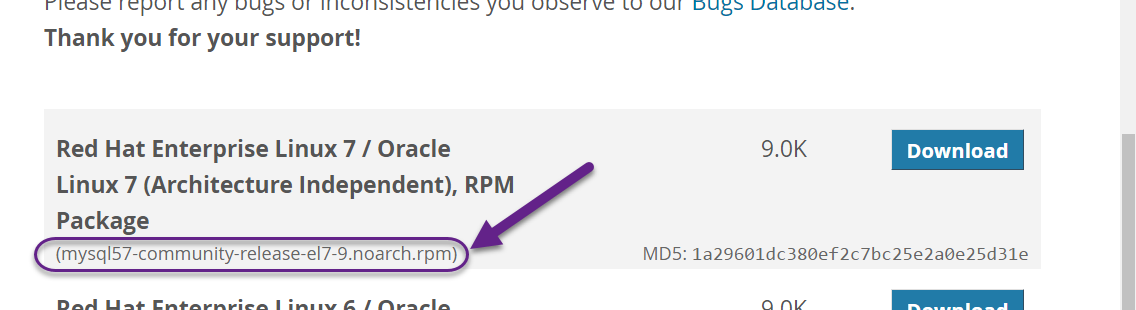
Depois que o arquivo rpm for salvo, verificaremos a integridade do download executando md5sum e comparando-o com o valor MD5 correspondente listado no site:
Outpute2bd920ba15cd3d651c1547661c60c7c mysql80-community-release-el7-5.noarch.rpm
Compare esta saída com o valor MD5 apropriado no site:

Agora que verificamos que o arquivo não foi corrompido ou alterado, vamos instalar o pacote:
Isso adiciona dois novos repositórios yum do MySQL e agora podemos usá-los para instalar o servidor MySQL:
Pressione y para confirmar que deseja prosseguir. Como acabamos de adicionar o pacote, também seremos solicitados a aceitar sua chave GPG. Pressione y para baixá-la e concluir a instalação.
Passo 2 — Iniciando o MySQL
Vamos iniciar o daemon com o seguinte comando:
systemctl não exibe o resultado de todos os comandos de gerenciamento de serviço, então, para ter certeza de que tivemos sucesso, vamos usar o seguinte comando:
Se o MySQL foi iniciado com sucesso, a saída deve conter Ativo: ativo (em execução) e a última linha deve ser algo como:
Nota: O MySQL é automaticamente habilitado para iniciar no boot quando é instalado. Você pode alterar esse comportamento padrão com sudo systemctl disable mysqld
Durante o processo de instalação, uma senha temporária é gerada para o usuário root do MySQL. Localize-a no mysqld.log com este comando:
Output2022-01-24T19:54:46.313728Z 6 [Note] [MY-010454] [Server] A temporary password is generated for root@localhost: mqRfBU_3Xk>r
Faça uma nota da senha, que você precisará no próximo passo para garantir a instalação e onde será obrigado a alterá-la. A política de senha padrão requer 12 caracteres, com pelo menos uma letra maiúscula, uma letra minúscula, um número e um caractere especial.
Passo 3 — Configurando o MySQL
O MySQL inclui um script de segurança para alterar algumas das opções padrão menos seguras, como logins remotos de root e usuários de exemplo.
Use este comando para executar o script de segurança.
Isso solicitará a senha de root padrão. Assim que você digitá-la, será necessário alterá-la.
OutputThe existing password for the user account root has expired. Please set a new password.
New password:
Informe uma nova senha de 12 caracteres que contenha pelo menos uma letra maiúscula, uma letra minúscula, um número e um caractere especial. Digite-a novamente quando solicitado.
Você receberá um feedback sobre a força da sua nova senha e, em seguida, será imediatamente solicitado a alterá-la novamente. Como você acabou de fazer isso, pode dizer com confiança Não:
OutputEstimated strength of the password: 100
Change the password for root ? (Press y|Y for Yes, any other key for No) :
Após recusarmos a solicitação para alterar a senha novamente, pressionaremos S e depois ENTER para todas as perguntas subsequentes, a fim de remover usuários anônimos, desabilitar o login remoto de root, remover o banco de dados de teste e o acesso a ele, e recarregar as tabelas de privilégios.
Agora que garantimos a instalação, vamos testá-la.
Passo 4 — Testando o MySQL
Podemos verificar nossa instalação e obter informações sobre ela conectando-se com a ferramenta mysqladmin, um cliente que permite executar comandos administrativos. Use o seguinte comando para conectar-se ao MySQL como root (-u root), solicitar uma senha (-p) e retornar a versão.
Você deve ver uma saída semelhante a esta:
mysqladmin Ver 8.0.28 for Linux on x86_64 (MySQL Community Server - GPL)
Copyright (c) 2000, 2022, Oracle and/or its affiliates.
Oracle is a registered trademark of Oracle Corporation and/or its
affiliates. Other names may be trademarks of their respective
owners.
Server version 8.0.28
Protocol version 10
Connection Localhost via UNIX socket
UNIX socket /var/lib/mysql/mysql.sock
Uptime: 3 min 2 sec
Threads: 2 Questions: 14 Slow queries: 0 Opens: 133 Flush tables: 3 Open tables: 49 Queries per second avg: 0.076
Isso indica que sua instalação foi bem-sucedida.
Conclusão
Neste tutorial, instalamos e protegemos o MySQL em um servidor CentOS 7. Para saber mais sobre o uso do MySQL, este guia para aprender mais sobre os comandos do MySQL pode ajudar. Você também pode considerar implementar algumas medidas de segurança adicionais.
Source:
https://www.digitalocean.com/community/tutorials/how-to-install-mysql-on-centos-7













